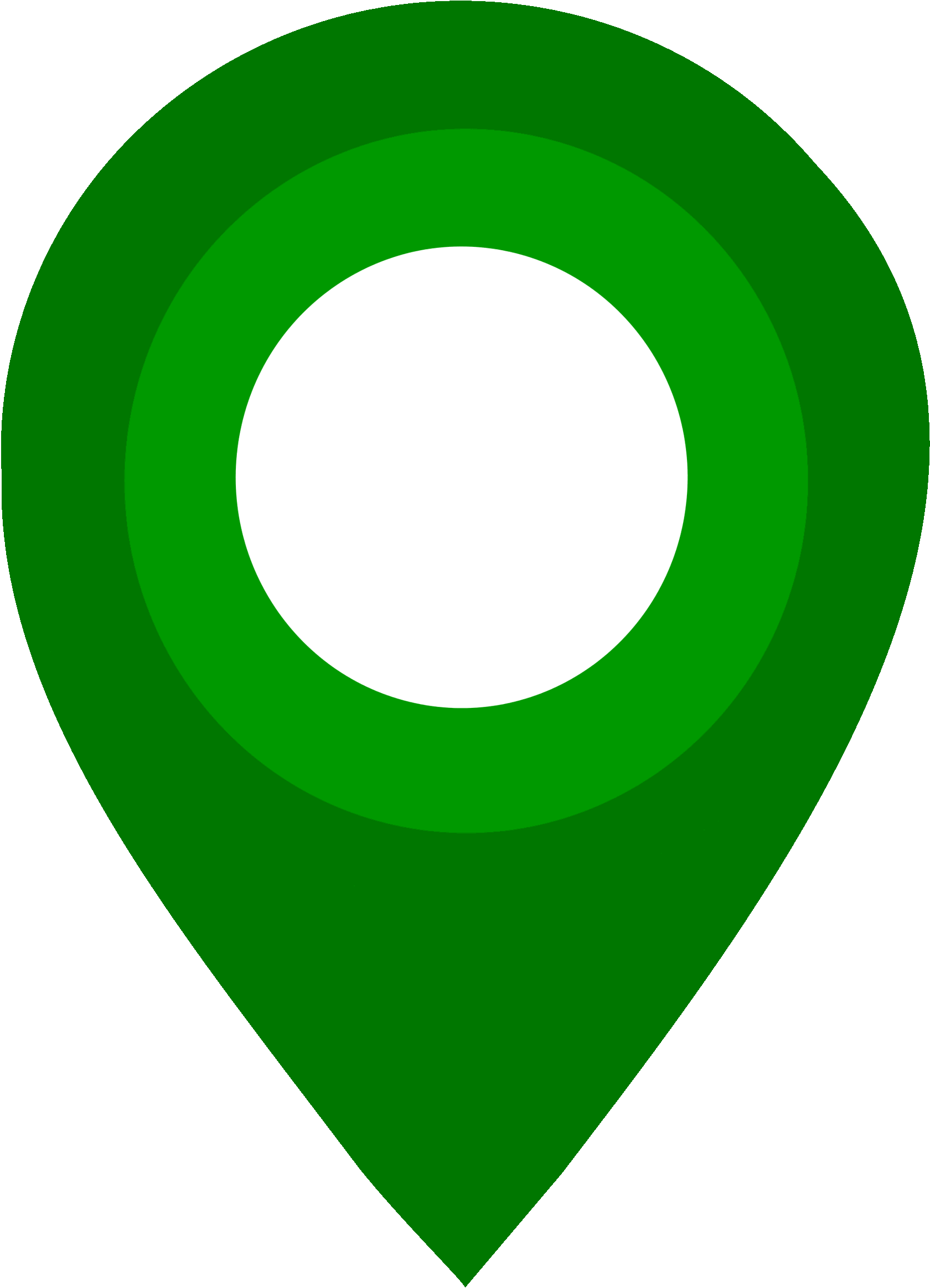Многие хозяева ноутбуков хоть раз в жизни сталкивались с тем, что ноутбук не включается. У большинства людей начинается паника. Им кажется, что возникшая проблема крайне серьезна и самостоятельно ее не решить. Тем не менее, часто речь идет об обычном неудобстве, возникшем вследствие невнимательности самого пользователя.
Как понять произошло банальное недоразумение или серьезный сбой в работе ноутбука? Прежде всего, нужно понимать, как должен проходить процесс включения ноутбука.
Он донельзя прост:
- Включение, нажатием на клавишу «Power».
- Запускается электронная начинка ноутбука, происходит инициализация, на мониторе появляется изображение.
- Осуществляется загрузка операционной системы.
- Мы получаем компьютер с функционирующей ОС, готовый к выполнению необходимых нам операций.
Так должен происходить пуск и включение любого ноутбука. Однако на каждом из указанных этапов могут произойти те или иные сбои. Данная статья посвящена описанию самых распространенных проблем, возникающих при запуске ноутбука, и способов их самостоятельного устранения.
Основные причины неисправностей и методы их устранения
Рассмотрим наиболее частые причины возникновения неисправностей и способы их устранения.
Неполадки оборудования
Это состояние можно описать так: аппарат не издает ни звука, на нем не светится ни одна индикаторная лампочка, монитор даже не светлеет.Подобная ситуация может быть вызвана рядом причин:
- Полностью разрядилась батарея: возможно, вы выполняли какую-то работу, смотрели интересный фильм или играли в игру, забыв подключить к ноутбуку блок питания. В итоге батарея полностью разрядилась и аппарат выключился. Абсолютно все операционные системы посылают уведомление о том, что остался критически низкий заряд батареи, однако в игровом запале их можно проигнорировать. Решение просто: подключить блок питания к сети!
- Батарея вышла из строя: причин подобной неисправности может быть множества, от заводского брака, до нанесения механического повреждения в процессе эксплуатации. Как понять что дело именно в батарее? Нужно просто вынуть ее из ноутбука и подключить его к сети через блок питания. Если он включился – вам потребуется новая батарея, или ремонт имеющейся.
- Не работает блок питания: пожалуй, это самая распространенная причина того, то ноутбук вовсе отказывается запускаться. Чтобы подтвердить эту догадку нужно подключить его к сети при помощи другого такого же блока. Будет не лишним проверить плотность соединений блока и показания индикатора. Для устранения этой проблемы нужно приобрести новый блок питания.
- Вышла из строя материнская плата: это самая серьёзная проблема, решить которую самостоятельно у вас, скорее всего, не выйдет.
- Конфликт с внешним оборудованием: часто ноутбук не включается при присоединенной к нему вебкамере, съемном винчестере или флешкарте. При отсоединении указанных устройств аппарат снова нормально функционирует.
- Перегрев комплектующих: причиной перегрева процессора или видеокарты в большинстве случаев является скопление пыли внутри корпуса ноутбука. Для нормализации работы его необходимо почистить. Это не так сложно, поэтому обычно этим занимаются сами пользователи.
Неполадки, вызванные неправильной работой BIOS и операционной системы

К ним относятся:
- Действие вирусов. Распознать проблему можно по следующим критериям: при запуске ноутбук постоянно перезагружается либо вместо работающей операционной системы и рабочего стола демонстрирует затемненный экран.
Решить проблему можно несколькими способами:
- просканировать систему на наличие вредоносного программного обеспечения с помощью антивируса, изолировав найденные программы;
- восстановить систему при помощи заранее созданной точки восстановления, то есть вернуть ее к тому состоянию, в котором она находилась когда функционировала;
- переустановить операционную систему – это гарантировано решит проблему вирусов.
- Некорректная работа драйверов: эта проблема часто возникает у неопытных пользователей, которые самостоятельно устанавливают или обновляют драйвера. Если сразу после их инсталляции ноутбук отключился или выдал темный экран вместо рабочего стола, то лучше переустановить драйвер или откатить систему в предыдущее состояние. При наличии трудностей с подбором и установкой драйверов и другого программного обеспечения незамедлительно обращайтесь в наш сервисный центр.
- Удаление системного файла: проблема решается восстановлением системы или переустановкой ОС.
- Ошибки реестра: они возникают в результате его перегруженности различными данными. Для предотвращения подобных неприятностей нужно периодически создавать копии базы реестра или проводить откат системы.
- Сбой в BIOS: помогает сброс существующих настроек. Для этого нужно выполнить следующие манипуляции: включаем ноутбук – как только включился экран, несколько раз нажимаем на кнопку запуска BIOS (F8 или F11) – нажимаем клавишу F9 и Enter. Ноутбук должен снова нормально функционировать.
Способы диагностики состояния системы

Ноутбук может долгое время нормально функционировать, но, при этом, в системе могут накапливаться ошибки и сбои. В конечном итоге их число превысит критический уровень, и начнутся проблемы.
Для поддержания системы в работоспособном состоянии нужно периодически проверять ее на наличие ошибок. Это можно сделать следующим образом:
- Проверить систему на ошибки не прибегая к помощи специализированных программ: «Мой компьютер» — вызов контекстного меню – «Сервис» — «Выполнить проверку на ошибки».
- Проверка при помощи специального ПО. Существует большое количество программ, предназначенных для поиска и устранения системных ошибок. Они очень просты. Достаточно скачать из интернета и запустить нужную программу.
- Сканирование системы при помощи антивирусных программ.